O PowerPoint não apresenta uma opção embutida para inserir calendários em slides. Você pode, no entanto, pesquisar modelos de calendário online e, a seguir, copiar o slide contendo o mês desejado para a apresentação.
Passo 1
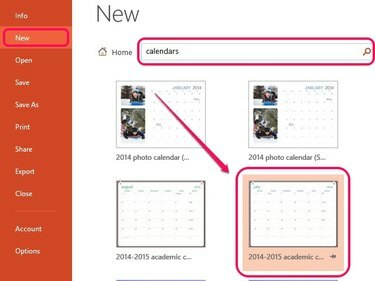
Crédito da imagem: Imagem cortesia da Microsoft
Abra uma apresentação em branco no PowerPoint e clique Novo no menu Arquivo. Digitar Calendários na caixa de pesquisa e pressione Digitar. Selecione um calendário na lista de modelos exibidos.
Vídeo do dia
Passo 2
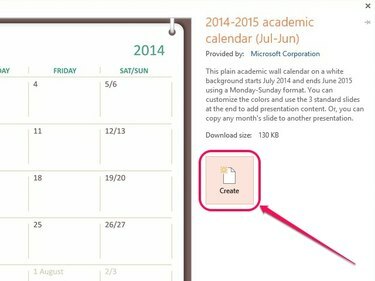
Crédito da imagem: Imagem cortesia da Microsoft
Clique Crio na janela pop-up para baixar e inserir o modelo de calendário na apresentação em branco.
etapa 3
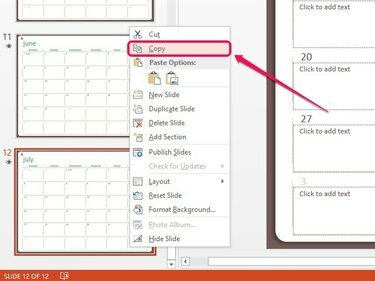
Crédito da imagem: Imagem cortesia da Microsoft
Selecione o slide que contém o mês desejado no painel esquerdo, clique com o botão direito e clique em cópia de.
Gorjeta
Os modelos de calendário apresentam campos preenchíveis em datas que você pode preencher antes ou depois de copiar o slide para sua apresentação.
Passo 4
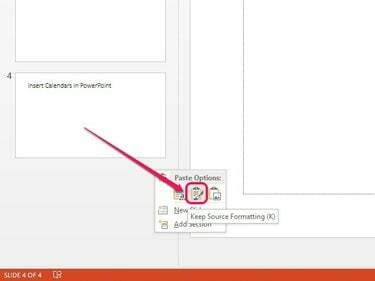
Crédito da imagem: Imagem cortesia da Microsoft
Vá para a sua apresentação e, a seguir, clique com o botão direito em uma área vazia no painel esquerdo e selecione o Manter a formatação original ícone sob Opções de colagem para inserir o slide na sua apresentação. Esta opção copia o calendário exatamente como está. Clique e arraste o slide para cima ou para baixo no painel esquerdo para organizá-lo na apresentação.
Gorjeta
Em Opções de colagem, clique no Use o tema de destino ícone para inserir o slide e convertê-lo automaticamente para aderir ao estilo da sua apresentação. Alternativamente, clique no Foto ícone para copiar o slide como uma imagem em qualquer outro slide; use as alças de dimensionamento ao redor da imagem para ajustar seu tamanho.


